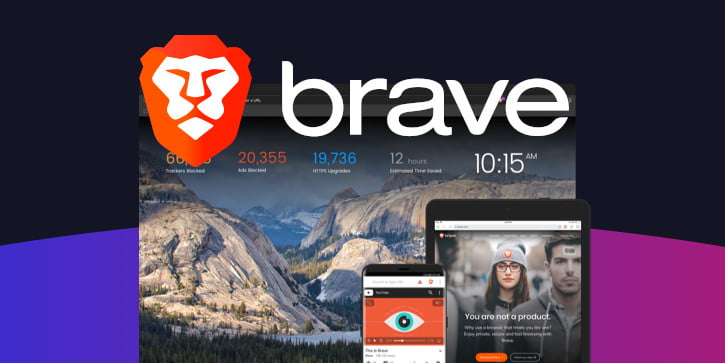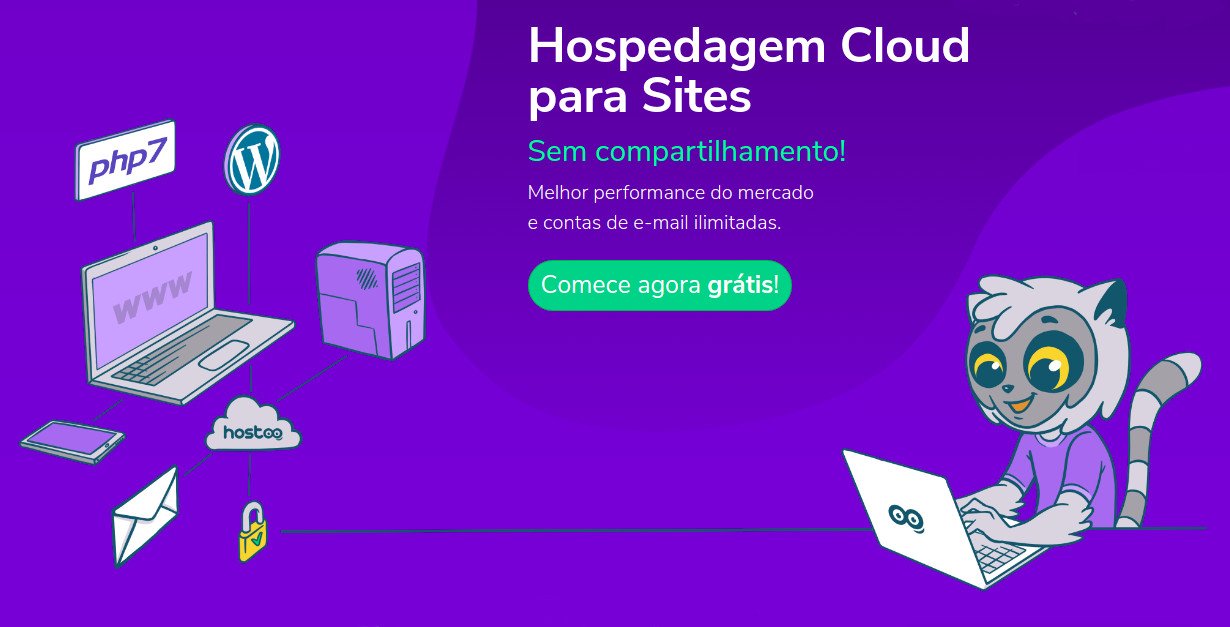Computador lento? Dicas de como melhorar a velocidade do seu Windows
Se seu computador está lento isso pode te ajudar

Certamente utilizar um computador lento não é algo agradável para ninguém, seja para trabalhar ou até mesmo para lazer.
Portanto, se seu Windows está devagar para iniciar, carregar o navegador de internet ou até mesmo para assistir Netflix, essas dicas podem te ajudar a melhorar a velocidade do seu Windows.
Sendo assim, neste artigo iremos mostrar algumas dicas que podem melhorar a performance do seu computador, confira:
Identificando os vilões consumidores de recursos do Windows utilizando o Gerenciador de Tarefas
É muito comum que o responsável por deixar o seu Windows lento seja um programa rodando sem você saber.
Muitas vezes pode ser um software que você instalou, ou até mesmo o famoso Windows Update que é conhecido por consumir muitos recursos enquanto baixa atualizações.
Portanto a melhor forma de identificar o que está consumindo recursos do seu Windows é utilizando o Gerenciador de Tarefas.
Para acessá-lo utilizando o Windows, basta clicar com o botão direito na sua barra de tarefas, selecionar a opção “Gerenciador de Tarefas“.
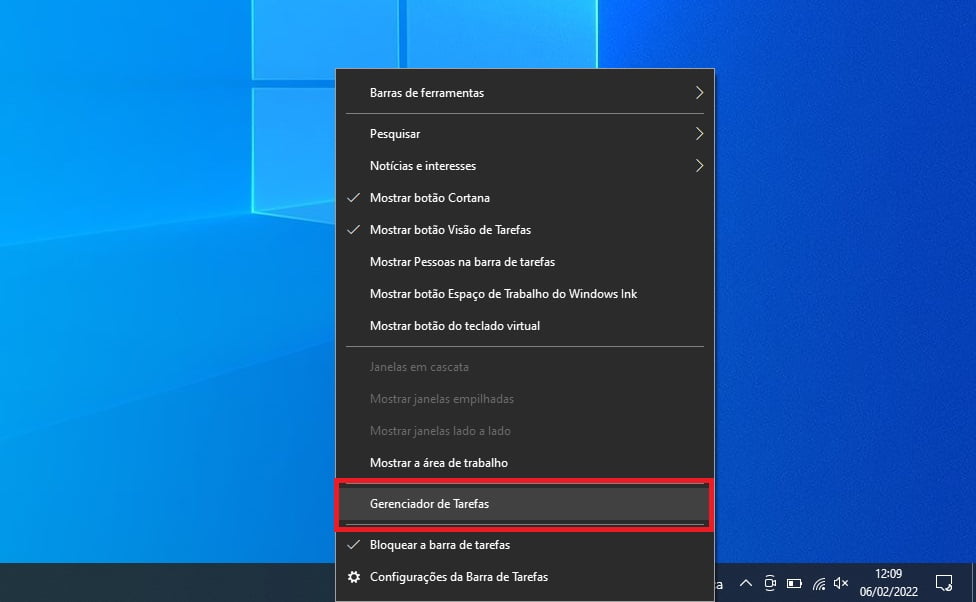
Feito isso, uma janela do “Gerenciador de Tarefas” será aberta onde você poderá visualizar os programas que estão rodando no seu Windows.
E caso você detecte algum aplicativo que está consumindo recursos e você não está utilizando, basta clicar com o mouse no nome dele para seleciona-lo, depois clicar na opção finalizar tarefa, igual fizemos na imagem abaixo:
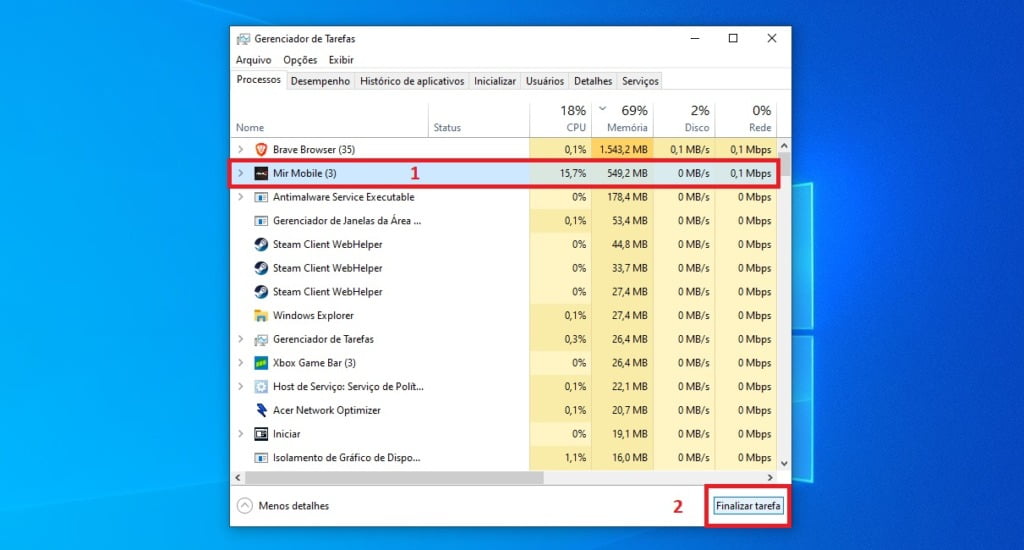
Caso esteja na dúvida sobre o que é determinado programa, digite o nome dele no Google que você irá descobrir o que é e para que ele serve.
Atualizações pendentes para serem instaladas no Windows
Outro fator muito comum que pode deixar o seu Windows lento é deixar muitas instalações de atualizações pendentes.
Portanto, sempre que você baixar ou melhor o seu Windows baixar atualizações e pedir para você reiniciar para que as mesmas sejam instaladas, sempre siga o procedimento e reinicie assim que possível.
Isso vai ajudar a melhorar a performance e manter o seu Windows devidamente atualizado, pois muitas atualizações possuem correções de vulnerabilidades e performances.
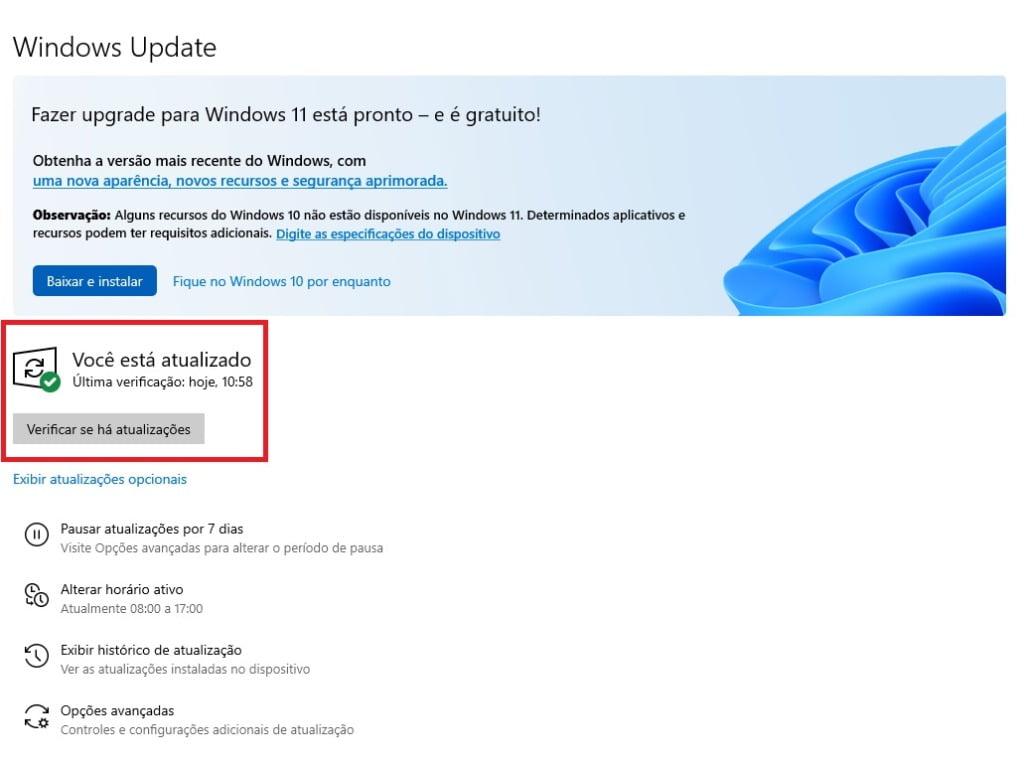
No caso deste computador utilizado para o teste, a única atualização pendente é para o Windows 11, que está programada para ser realizada.
Verificando o escaneamento do Antivírus isso pode ser um fator de lentidão
Dependendo da solução de Antivírus que você utiliza ela possa possuir configurações diferentes, mas provavelmente em todos os Antivírus do mercado algo seja padrão, realizar escaneamentos em determinados horários.
Ou seja, ao invés de deixar que seu Antivírus realize varreduras a qualquer momento, programe para que isso seja realizado em horários específicos onde você não esteja utilizando o computador.
Isso certamente irá te poupar muita dor de cabeça, afinal de contas os Antivírus consomem muitos recursos quando estão realizando varreduras.
Muitos aplicativos configurados para iniciar junto com o Windows
Se o seu computador demora uma eternidade para iniciar provavelmente é porque ele esta executando muitos aplicativos durante a inicialização.
Para verificar o que está iniciando no seu Windows, basta abrir o Gerenciador de Tarefas e navegar até a aba “Inicializar”.
Caso identifique algo que não seja essencial, você pode simplesmente clicar no nome do programa e depois clicar em “Desabilitar”.
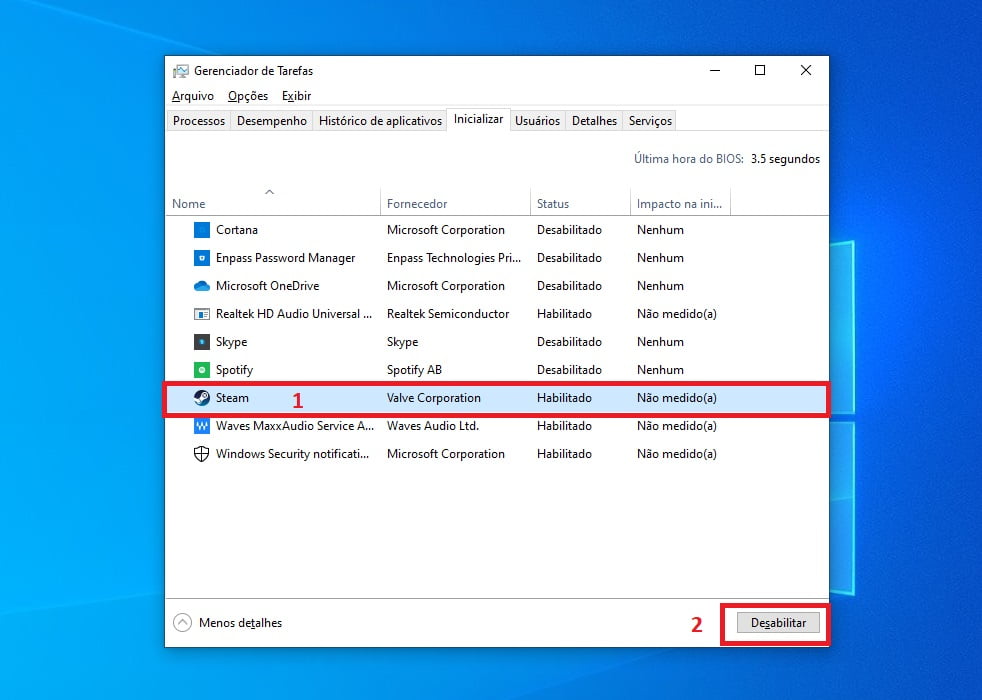
Teste e teste novamente para encontrar uma solução
Existem diversos testes que podem ser realizados para identificar e melhorar a velocidade do seu Windows. Abaixo vamos resumir alguns dos testes mais comuns que podem te ajudar a identificar o problema de lentidão do seu Windows.
- Fechar aplicativos que não estão em uso: Como mostramos acima, identificar programas no Gerenciador de Tarefas que estão consumindo recursos e fecha-los podem ajudar a melhorar a performance do seu Windows.
- Desativar o OneDrive: Caso você não utilize o OneDrive desative ou até mesmo desinstale, pois ele é um grande vilão de recursos do Windows.
- Verifique atualizações pendentes: Manter o seu Windows atualizado é algo primordial, isso pode te ajudar a prevenir vulnerabilidades e melhorar o desempenho.
- Reinicie seu computador com frequência: Alguns usuários costumam deixar seu computador ligado por dias, tenha em mente seu computador pessoal não é um servidor, portanto reinicie ele com frequência, isso ajuda a limpar a memoria e criar uma inicialização mais “limpa” se assim podemos dizer.
- Antivírus: Ter uma solução de Antivírus é essencial para te ajudar a ficar livre de vírus, porém configure a mesma para realizar varreduras em horários que você não está ativo no seu computador.
- HD comum: Se você ainda está utilizando um computador com HD comum talvez seja a hora de comprar um SSD, eles são 10x mais rápidos que os HD’s comuns e podem ajudar a melhorar o desempenho do seu computador.
Essas foram algumas dicas bem simples de como melhorar a performance do seu Windows, caso alguma delas tenha te ajudado comente abaixo e compartilhe com seus amigos nas redes sociais.